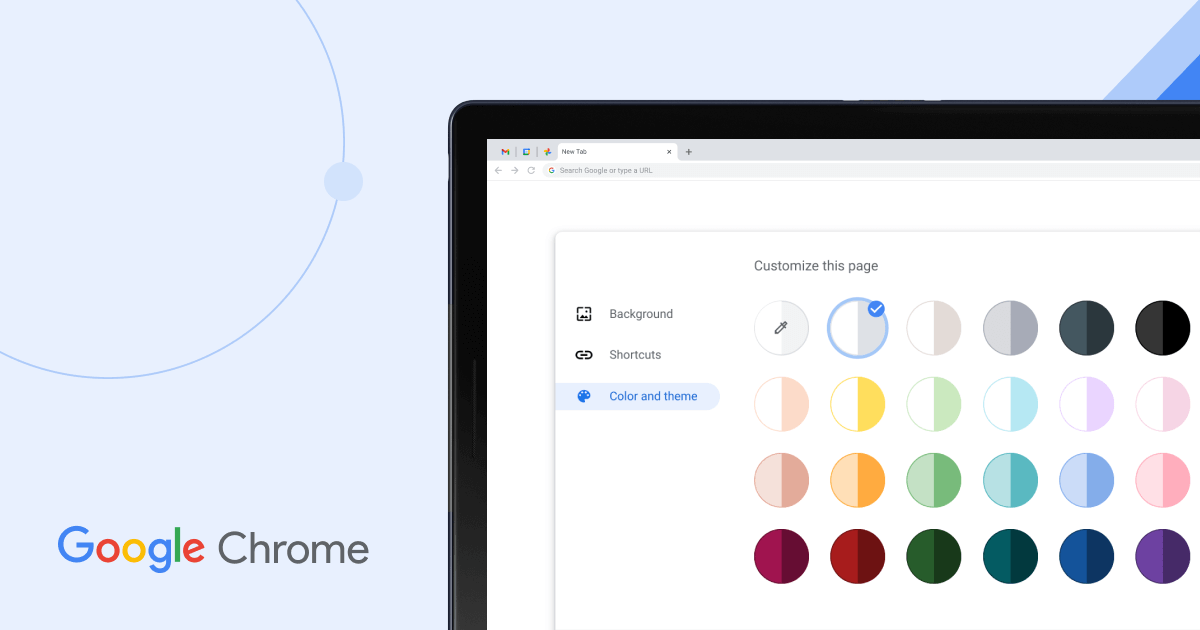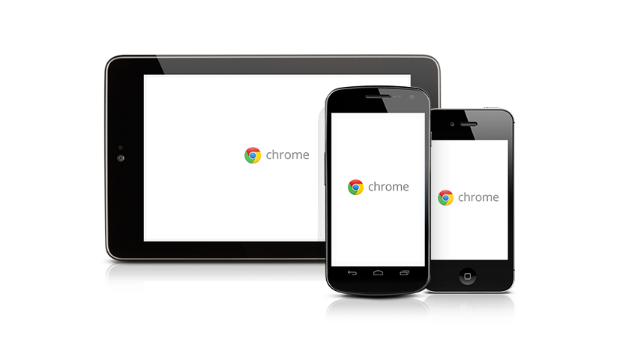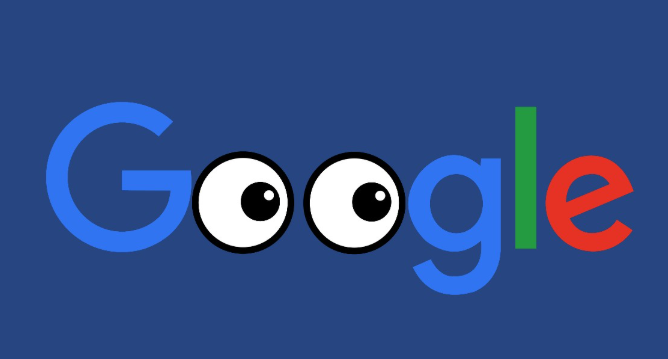谷歌浏览器缓存占用过高清理方法及工具推荐
时间:2025-08-01
来源:谷歌Chrome官网
详情介绍
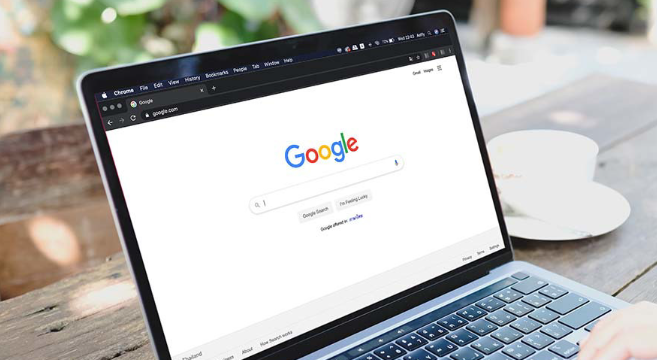
按下Ctrl+Shift+Delete(Windows/Linux系统)或Command+Shift+Delete(Mac系统)组合键,直接调出清除浏览数据的对话框。在弹出窗口内选择需要清理的时间范围,比如过去一小时、今天或者过去四周等选项,然后勾选“缓存的图像和文件”。最后点击“清除数据”按钮执行操作,即可快速完成基础缓存清理工作。
打开谷歌浏览器后点击右上角三个点的菜单图标,进入设置页面。找到并点击“隐私和安全”分类下的“清除浏览数据”按钮。在跳转出的界面里再次勾选“缓存的图像和文件”,还能根据需求同时选择清除浏览历史记录或Cookies等内容。确认无误后点击底部的“清除数据”按钮,系统会自动处理选中的项目。
若希望获得更精准的控制效果,可尝试开发者模式提供的高级功能。先按F12键启动开发者工具面板,接着右键单击地址栏旁的刷新按键,从上下文菜单中选择“Empty Cache and Hard Reload”。这种方式会强制清空当前页面的所有缓存资源,并以全新状态重新加载网页内容。
安装专门的扩展程序能有效简化日常维护流程。例如Clear Cache这款插件,用户只需点击其界面上的按钮就能立即清除全部缓存;而Cache Killer则具备自动监控机制,会在每次访问网站时自动删除对应的缓存文件,确保始终展示最新版本的内容。这些工具都可以通过Chrome网上应用店轻松获取并安装使用。
按照上述步骤逐步排查和处理,通常可以解决大部分关于谷歌浏览器缓存占用过高的问题。如果问题依旧存在,建议联系官方技术支持团队获取进一步帮助。
继续阅读